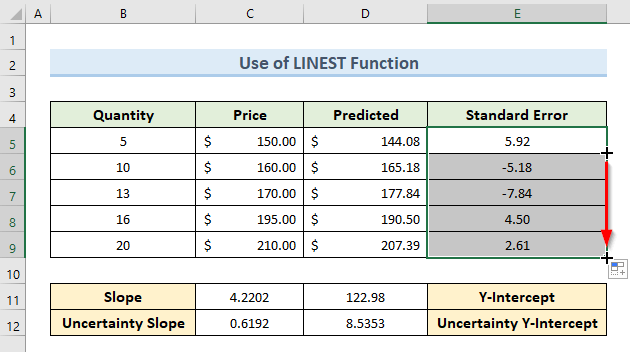सामग्री तालिका
यस लेखले एक्सेल मा रिग्रेसन स्लोप को मानक त्रुटि कसरी गणना गर्ने भनेर वर्णन गर्नेछ। मानक त्रुटि भनेको मूल्याङ्कनको मानक विचलन हो। सामान्यतया, रिग्रेसन स्लोप लाइनको मानक त्रुटिले कति निश्चित चरहरू औसत मानबाट छरिएका छन् भनेर बुझाउँछ। तपाईको अवलोकन गरिएको मान र रिग्रेसन रेखा बीचको औसत भिन्नता रिग्रेसन स्लोपको मानक त्रुटि हो।
अभ्यास कार्यपुस्तिका डाउनलोड गर्नुहोस्
तपाईले यहाँबाट अभ्यास कार्यपुस्तिका डाउनलोड गर्न सक्नुहुन्छ।
Slope.xlsx को मानक त्रुटि गणना गर्नुहोस्
एक्सेलमा प्रतिगमन ढालको मानक त्रुटि गणना गर्ने २ प्रभावकारी तरिकाहरू
यस लेखमा, हामी प्रदर्शन गर्नेछौं 2 प्रभावी तरिकाहरू प्रतिगमनको मानक त्रुटि गणना गर्न ढलान एक्सेल मा। मानक त्रुटिको मान जति सानो हुनेछ, हाम्रा मानहरू प्रतिगमन रेखाको नजिक हुनेछन्। यस लेखको दुवै विधिहरूको लागि, हामी एउटै डेटा सेट प्रयोग गर्नेछौं।
१. एक्सेलमा स्क्याटर चार्टको साथ रिग्रेसन स्लोपको मानक त्रुटि गणना गर्नुहोस्
सबैभन्दा पहिले, प्रतिगमनको मानक त्रुटि गणना गर्नुहोस्। स्क्याटर चार्टको साथ एक्सेल मा ढलान। उदाहरणका लागि, हामी निम्न डेटासेटबाट मानक त्रुटि गणना गर्न चाहन्छौं। डेटासेटले केही उत्पादनहरूको मूल्य र मात्रा समावेश गर्दछ।
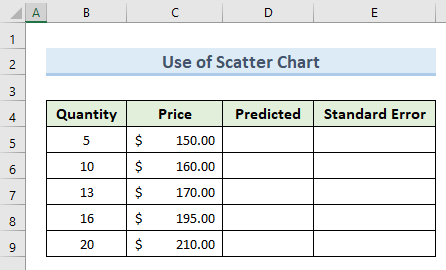
मानक त्रुटि गणना गर्ने चरणहरू हेरौं।
चरण:
- सुरु गर्नको लागि,सेल चयन गर्नुहोस् ( B4:C9 )।
- अतिरिक्त, घुसाउनुहोस् ट्याबमा जानुहोस्।
- त्यसपछि, ' मा क्लिक गर्नुहोस्। स्क्याटर (X, Y) वा बबल चार्ट ' आइकन घुसाउनुहोस्। पहिलो स्क्याटर चार्ट चयन गर्नुहोस्।
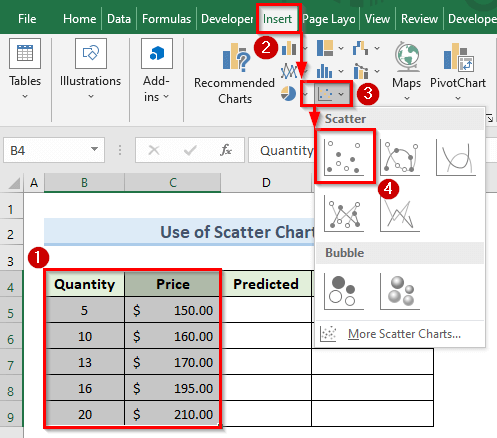
- तलको छवि जस्तो चार्ट देखा पर्नेछ। हामी चार्टमा डेटा पोइन्टहरू देख्न सक्छौं।
- अर्को, कुनै पनि डेटा पोइन्ट मा दायाँ क्लिक गर्नुहोस् र ' ट्रेन्डलाइन थप्नुहोस् ' विकल्प चयन गर्नुहोस्। .
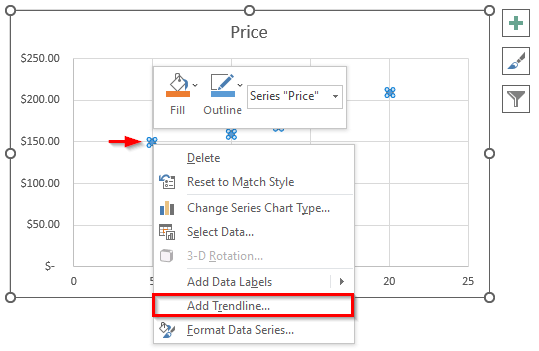
- माथिको कार्यले ग्राफमा ट्रेन्डलाइन घुसाउनेछ।
- अनि, ट्रेन्डलाइनमा क्लिक गर्नुहोस्।
- ट्रेन्डलाइन विकल्पहरू मा जानुहोस्।
- विकल्पहरू जाँच गर्नुहोस् ' चार्टमा समीकरण प्रदर्शन गर्नुहोस् ' र ' चार्टमा R-वर्ग मान प्रदर्शन गर्नुहोस् '।
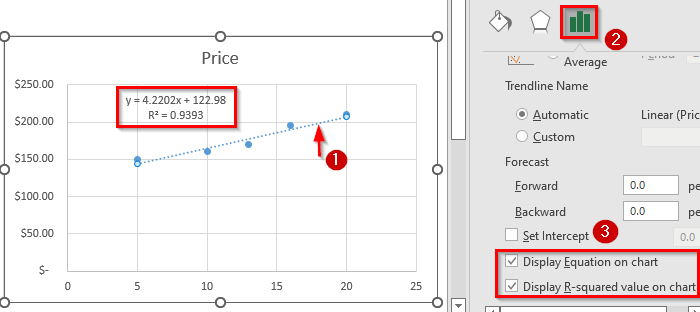
- यसबाहेक, चार्ट चयन गर्नुहोस्।
- त्यसपछि, चार्ट डिजाइन ><मा जानुहोस्। 1>चार्ट तत्व थप्नुहोस् > अक्ष शीर्षक ।
- ' प्राथमिक तेर्सो ' र ' प्राथमिक ठाडो<विकल्प प्रयोग गरेर अक्षको शीर्षकहरू सेट गर्नुहोस्। 2>'।
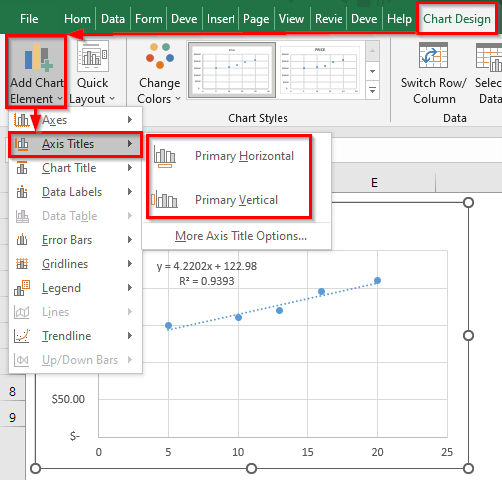
- अक्ष नामहरू सेट गरेपछि हाम्रो तालिका निम्न छवि जस्तो देखिनेछ।
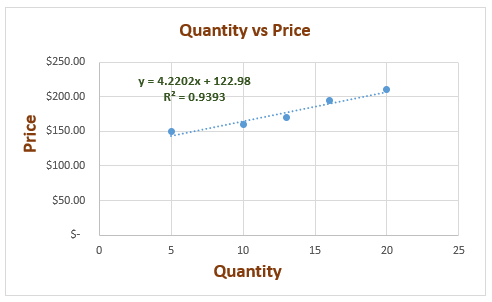
- पछि, ट्रेन्डलाइन समीकरण पछ्याएर सेल D5 :
=4.2202*B5 + 122.98 <मा तलको सूत्र घुसाउनुहोस् 3>
- Enter थिच्नुहोस्।
- त्यसोभए, हामीले सेल D5 मा ट्रेन्डलाइनबाट अनुमानित मूल्य पाउँछौँ। <14 0>
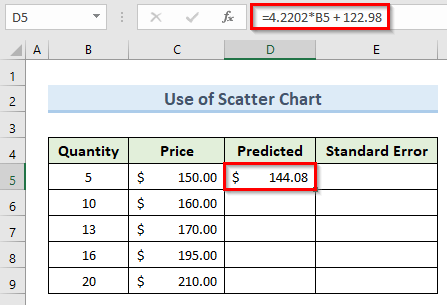
- अब, सेल D5 बाट D9 मा फिल ह्यान्डल उपकरण तान्नुहोस्।
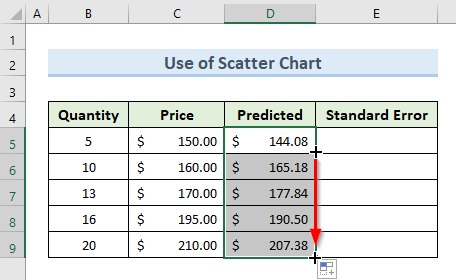
- त्यसपछि, निम्न सम्मिलित गर्नुहोस्कक्षमा सूत्र E5 :
=C5-D5
- थिच्नुहोस् Enter .
- त्यसोभए, हामीले कक्ष E5 मा पहिलो बिन्दुको लागि मानक त्रुटि प्राप्त गर्छौं।
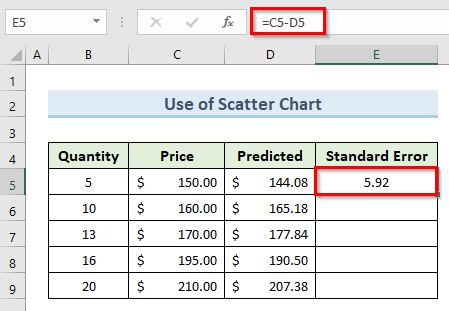
- अन्तमा , सेल E5 बाट E9 मा Fill Handle उपकरण तान्नुहोस्। डेटा बिन्दुहरू।
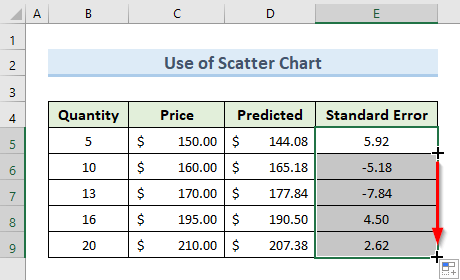
थप पढ्नुहोस्: 1>एक्सेलमा अनुपातको मानक त्रुटि कसरी गणना गर्ने (सजिलो चरणहरूसँग)
2. एक्सेल LINEST प्रकार्य प्रतिगमन ढलानको अनिश्चितताको साथमा मानक त्रुटि गणना गर्न
रिग्रेसन ढलानको मानक त्रुटि गणना गर्ने अर्को विधि LINEST प्रकार्य प्रयोग गर्नु हो। एक्सेलमा LINEST प्रकार्यले स्वतन्त्र चर र बहु निर्भर चरहरू बीचको सम्बन्धलाई चित्रण गर्दछ। यसले एरे फारममा परिणाम फर्काउँछ। हामी रिग्रेसन स्लोपको अनिश्चितता प्रयोग गरेर प्रतिगमन रेखाबाट Y मानको विचलनको भविष्यवाणी गर्नेछौं। यस विधिलाई चित्रण गर्न हामी निम्न डेटासेट प्रयोग गर्नेछौं।
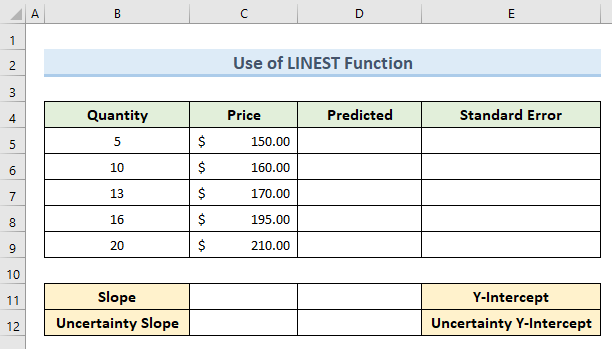
यो विधि प्रदर्शन गर्ने चरणहरू हेरौं।
चरणहरू:
- सर्वप्रथम, सेल चयन गर्नुहोस् ( C11:D12 )।
- दोस्रो, सेलमा निम्न सूत्र टाइप गर्नुहोस् C11 :
=LINEST(C5:C9,B5:B9,1,1)
- Enter थिच्नुहोस्। Ctrl + Shift + Enter थिच्नुहोस् किनकि यो एक array सूत्र हो।
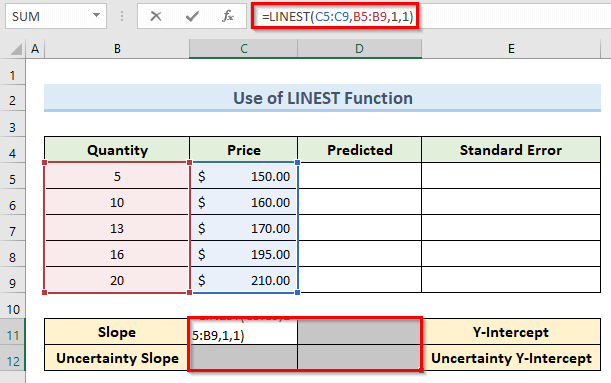 3>
3>
- माथिको आदेश जस्तै परिणाम दिनुहोस्निम्न छवि।
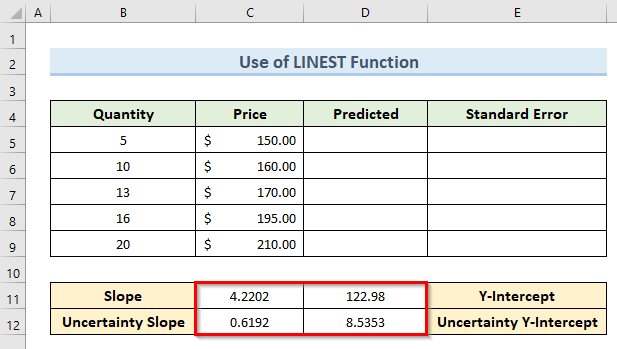
- तेस्रो, विधि-१ जस्तै हामी ढलान र <1 को मान सहितको सूत्र निर्माण गर्नेछौं।>Y-Intercept । त्यो सूत्र सेलमा घुसाउनुहोस् D5 :
=$C$11*B5+$D$11
- Enter<थिच्नुहोस् 2>।
- त्यसोभए, हामीले सेल D5 मा अनुमानित मूल्य पाउँछौं।
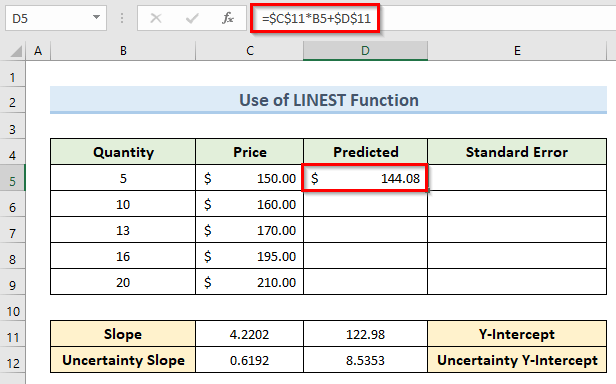
- थप, तान्नुहोस् सेल D5 बाट D9 मा फिल ह्यान्डल उपकरण।
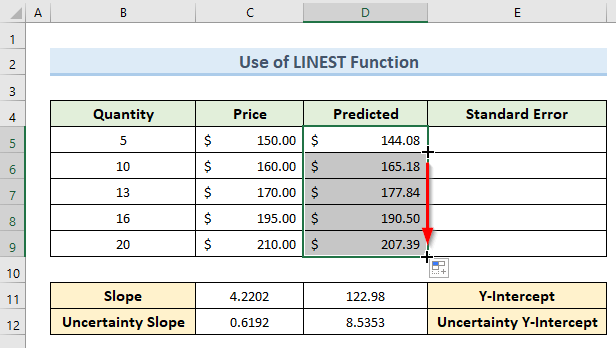
- अर्को , मानक त्रुटि गणना गर्न सेल E5 :
=C5-D5
- <12 मा निम्न सूत्र घुसाउनुहोस्>अब, Enter थिच्नुहोस्।
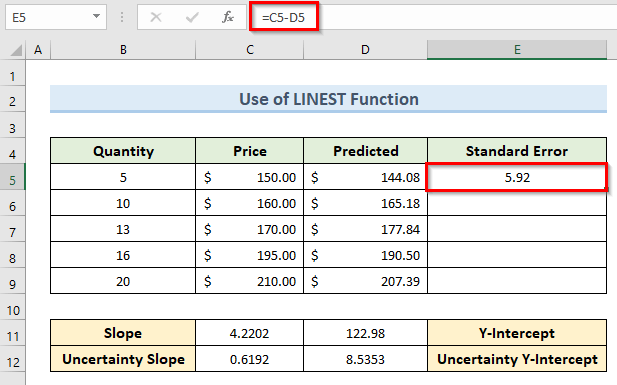
- फेरि, सेल <1 बाट फिल ह्यान्डल उपकरण तान्नुहोस्।>E5 देखि E10 ।
- अन्तमा, हामीले सबै डेटा बिन्दुहरूको लागि रिग्रेसन स्लोपको मानक त्रुटिहरू पाउँछौं।
थप पढ्नुहोस्: एक्सेलमा Skewness को मानक त्रुटि कसरी गणना गर्ने
निष्कर्ष
निष्कर्षमा, यो ट्यूटोरियल पूर्ण गाइड हो एक्सेल मा रिग्रेसन स्लोप को मानक त्रुटि गणना गर्दै। तपाइँको सीपहरु लाई परीक्षण गर्न को लागी, यो लेख संग आउने अभ्यास कार्यपत्र को उपयोग गर्नुहोस्। यदि तपाईंसँग कुनै प्रश्नहरू छन् भने कृपया तलको बक्समा टिप्पणी छोड्नुहोस्। हामी तपाईंलाई सकेसम्म चाँडो जवाफ दिने प्रयास गर्नेछौं। भविष्यमा, थप आकर्षक Microsoft Excel समाधानहरूको लागि हाम्रो वेबसाइटमा नजर राख्नुहोस्।